win10锁屏壁纸无法自动更换的五种解决方法
Win10系统可以说是最常用的系统之一,在使用的过程中总会碰到各种问题,就像小编就遇到了电脑锁屏壁纸无法自动更换的情况,那么遇到这种情况应该怎么办呢?下面就和小编一起来看看有什么解决方法吧。
win10锁屏壁纸无法自动更换的五种解决方法
方法一、使用Microsoft帐户登录系统,检查网络
首先,需要确认你使用的是Microsoft帐户登录的win10系统,并且网络连接正常。
如果使用的是本地帐户,那么就切换为Microsoft帐户登录系统;如果网络连接显示正常,但是却无法上网,请重置Winsock目录修复网络。
方法二、重新开启“Windows聚焦”
进入“设置 - 个性化 - 锁屏界面”,先把背景设置为“图片”或“幻灯片放映”,确定后再重新设置为“Windows聚焦”。

方法三、在“轻松使用”中关闭“动画、透明、背景”
进入“设置 - 轻松使用 - 显示”,把“在Windows中播放动画、显示透明度、显示桌面背景图像”三项先关掉。看“Windows聚焦”能否恢复正常,待正常后再重新开启这三项。

方法四、在组策略中先关闭再开启“显示锁屏”
在组策略中先把“不显示锁屏”设置为“已启用”,确定后,再修改为“未配置”,确定。
方法五、修复Windows系统相关组件
1、清空用户系统保护数据
Win + R 快捷键调出“运行”对话框,输入“%ProgramData%\Microsoft\Windows”,确定。然后在打开的Windows目录中获取SystemData目录的管理员权限,然后清空SystemData目录下的所有内容。
打开注册表编辑器,定位至:
HKEY_LOCAL_MACHINE\SOFTWARE\Microsoft\Windows\CurrentVersion\SystemProtectedUserData
PS:如何快速定位至注册表中某项。
鉴于修改注册表有风险,所以建议修改前备份注册表(备份注册表的方法),或者创建系统还原点,以便出现问题时恢复。
在右侧窗口中删除除“默认”外的所有值。

2、修复Windows系统
以管理员身份运行命令提示符,依次输入并回车运行以下命令:
Dism /Online /Cleanup-Image /ScanHealth
DISM.exe /Online /Cleanup-image /Restorehealth
sfc /scannow
以上就是win10锁屏壁纸无法自动更换的五种解决方法的详细内容,更多关于win10锁屏壁纸不会自动更换的资料请关注脚本之家其它相关文章!
相关文章
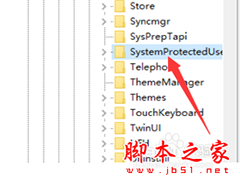
win10锁屏壁纸换不了 win10更换不了锁屏壁纸的解决方法
想必大家都在使用win10系统时都遇到过无法更换锁屏壁纸的情况吧,更改不了时应该如何解决呢?感兴趣的朋友不妨阅读下文内容,参考一下吧2019-07-11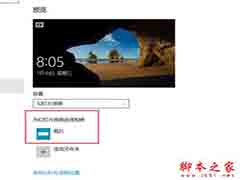 很多朋友都喜欢给电脑设置锁屏壁纸,那么win10系统锁屏样式到底该如何设置呢?方法其实很简单,小编已为大家整理好了具体的操作方法,感兴趣的朋友不妨阅读下文内容,参考一2019-07-11
很多朋友都喜欢给电脑设置锁屏壁纸,那么win10系统锁屏样式到底该如何设置呢?方法其实很简单,小编已为大家整理好了具体的操作方法,感兴趣的朋友不妨阅读下文内容,参考一2019-07-11- win10系统怎么延长锁屏壁纸显示时间?win10系统中的锁屏壁纸很好看,想多显示一段时间,该怎么开启隐藏的锁屏时间设置项呢?下面我们就来看看详细的教程,需要的朋友可以参2016-09-13
Win10 Mobile年度更新预览版14322中聚焦锁屏壁纸功能现身
使用Win10系统的朋友们一定知道“Windows聚焦”锁屏壁纸功能,现在有迹象表明Windows10移动版也将支持该功能。今天小编为大家带来了Win10 Mobile年度更新预览版14322中聚焦2016-04-17win10锁屏壁纸怎么更换?win10系统更换锁屏壁纸的方法
win10锁屏壁纸怎么更换?很多朋友们还不知道,下面小编就给大家带来win10系统更换锁屏壁纸的方法,希望可以帮助到大家2016-01-22- 怎么快速更换Win10默认锁屏壁纸?不喜欢win10默认的锁屏壁纸,想用自己的图片,该怎么办呢?其实方法之前我们介绍很多,今天我们来介绍一种新方法,很快速的更换默认锁屏壁2016-01-20
- Win10聚焦提供的锁屏壁纸该怎么下载?win10提供了很多聚焦锁屏的壁纸,不少用户在看到精美的图片后,就像保存下来,问题是,不知道去哪里找这些图片,该怎么办呢?下面分享2015-12-29
- 很多朋友喜欢使用windows聚焦锁屏壁纸功能,这就需要下载大量的壁纸,今天我们汇总了五批精美的聚焦锁屏壁纸提供给大家下载使用,百度网盘不断更新中,需要的朋友可以参考2015-12-18
- Win10预览版10558英文版泄露已经有一段时间了,但始终没有相应的语言包,因此中国用户的关注度并不高。除了一些改进外,这一版本还内置了10张全新的(锁屏)壁纸。下面小编2015-10-12
Win10锁屏壁纸设置不了如何解决 Win10锁屏壁纸设置不了解决方法
今天小编为大家带来了Win10锁屏壁纸设置不了如何解决 Win10锁屏壁纸设置不了解决方法,感兴趣的朋友们可以跟着小编去下文了解一下哦2015-09-24


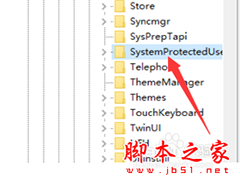
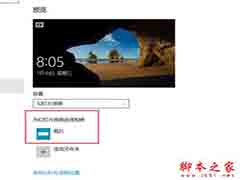
最新评论